
Αυτό το λογισμικό θα επιδιορθώσει κοινά σφάλματα υπολογιστή, θα σας προστατεύσει από την απώλεια αρχείων, κακόβουλο λογισμικό, αστοχία υλικού και θα βελτιστοποιήσετε τον υπολογιστή σας για μέγιστη απόδοση. Διορθώστε τα προβλήματα του υπολογιστή και αφαιρέστε τους ιούς τώρα σε 3 εύκολα βήματα:
- Κατεβάστε το Εργαλείο επισκευής υπολογιστή Restoro που συνοδεύεται από κατοχυρωμένες τεχνολογίες (διαθέσιμο δίπλωμα ευρεσιτεχνίας εδώ).
- Κάντε κλικ Εναρξη σάρωσης για να βρείτε ζητήματα των Windows που θα μπορούσαν να προκαλέσουν προβλήματα στον υπολογιστή.
- Κάντε κλικ Φτιάξ'τα όλα για να διορθώσετε ζητήματα που επηρεάζουν την ασφάλεια και την απόδοση του υπολογιστή σας
- Το Restoro κατεβάστηκε από 0 αναγνώστες αυτόν τον μήνα.
Η απελευθέρωση των πολλών συζητήσεων Ενημέρωση δημιουργών έχει κάνει ευτυχισμένους πολλούς θαυμαστές των Windows 10. ο Ενημέρωση δημιουργών βελτιώνει πολλές περιοχές του λειτουργικού συστήματος, φέρνοντας
νέα χαρακτηριστικά στο τραπέζι, συνεχίζοντας την τάση που ορίστηκε από την Anniversary Edition και καθιστώντας την πλατφόρμα ένα πιο εκλεπτυσμένο και αποτελεσματικό περιβάλλον.Δυστυχώς, η εμπειρία δεν ήταν τόσο καλή για πολλούς χρήστες, επειδή ορισμένες λειτουργίες δεν θα λειτουργήσουν πια. Η κατάσταση είναι αρκετά κακή που πολλοί χρήστες σκέφτονται να επιστρέψουν στην προηγούμενη έκδοση λειτουργικού συστήματος. Υπήρξαν πολλά προβλήματα στην εμφάνιση, συμπεριλαμβανομένου ενός ελαττωματικού Πρόγραμμα οδήγησης Wi-Fi. Ένας χρήστης στην διαδικτυακή πλατφόρμα της Microsoft δήλωσε ότι κατά την εγκατάσταση του Ενημέρωση δημιουργών, το πρόγραμμα οδήγησης Wi-Fi απέτυχε να λειτουργήσει και η επαναφορά του δεν βοήθησε καθόλου.
Εκτελέστε το υλικό και επινοεί εργαλείο αντιμετώπισης προβλημάτων… δεν θα μπορούσε να το διορθώσει. Προτείνεται η επανεγκατάσταση του προγράμματος οδήγησης προσαρμογέα, αλλά φυσικά δεν υπάρχει πρόσβαση στο Διαδίκτυο για να γίνει αυτό.
Επανεκκινήθηκε αρκετές φορές... δεν φοριέται. Εκτελέστε το δίκτυο. Επαναφορά δύο φορές... δεν λειτούργησε. Εκτελέστε την επαναφορά του Netsh Winsock…. δεν λειτούργησε. Έχετε κάποιες προτάσεις για την αποκατάσταση της Επέτειας Έκδοσης; Αυτό το πρόγραμμα οδήγησης WIFI λειτούργησε τέλεια πριν από την αναβάθμιση.
Σύμφωνα με αυτό το μήνυμα που δημοσιεύτηκε από Ρικ Τ_935 στο φόρουμ της Microsoft, το να απαλλαγείτε από αυτό το πρόβλημα δεν είναι τόσο εύκολο όσο μπορεί να εμφανιστεί για πρώτη φορά. Οι παραδοσιακές λύσεις δεν φαίνεται να έχουν καμία επίδραση στο ελαττωματικό πρόγραμμα οδήγησης.
Τρόπος επίλυσης προβλημάτων προγράμματος οδήγησης Wi-Fi στα Windows 10
Πολλοί άνθρωποι μίλησαν για να βοηθήσουν τον Rick και ο καθένας προσπάθησε να προσθέσει κάτι νέο στο τραπέζι για να βρει μια λύση για το πρόβλημα.
Δοκιμάστε τα εξής: Ανοίξτε τη Διαχείριση συσκευών και κάντε δεξί κλικ στον ασύρματο προσαρμογέα Intel> Κατάργηση εγκατάστασης> προχωρήστε στην απεγκατάσταση και, στη συνέχεια, κάντε επανεκκίνηση του υπολογιστή.
1. Ενημερώστε τα προγράμματα οδήγησης Wi-Fi με μη αυτόματο τρόπο
Στο τέλος, έχει βρεθεί μια λύση στην μη αυτόματη εγκατάσταση του πιο πρόσφατου προγράμματος οδήγησης. Ο χρήστης auggy παρείχε τις λεπτομέρειες σχετικά με τα βήματα που πρέπει να ακολουθήσετε για να εγκαταστήσετε τα προγράμματα οδήγησης χειροκίνητα και να κάνετε τη σύνδεση Wi-Fi ξανά πλήρως λειτουργική.
Η έκδοση 19.50.1.5 φαίνεται να είναι η τελευταία έκδοση του προγράμματος οδήγησης για το AC 3165, οπότε δοκιμάστε να εγκαταστήσετε ξανά το πρόγραμμα οδήγησης. Κατεβάστε το πρόγραμμα οδήγησης (32-bit - υποθέτοντας την εγκατάσταση 32-bit των Windows) από τον ακόλουθο σύνδεσμο σε έναν υπολογιστή που έχει πρόσβαση στο Διαδίκτυο:
https://downloadcenter.intel.com/download/26653/Intel-PROSet-Wireless-Software-and-Drivers-for-Windows-10
Μεταφέρετε το αρχείο προγράμματος οδήγησης σε μια μονάδα flash USB και, στη συνέχεια, συνδέστε τη μονάδα flash USB στο tablet και εγκαταστήστε το πρόγραμμα οδήγησης που βρίσκεται στη μονάδα flash.
Αυτόματη ενημέρωση προγραμμάτων οδήγησης
Εκτελέστε μια σάρωση συστήματος για να ανακαλύψετε πιθανά σφάλματα

Κατεβάστε το Restoro
Εργαλείο επισκευής υπολογιστή

Κάντε κλικ Εναρξη σάρωσης για να βρείτε ζητήματα Windows.

Κάντε κλικ Φτιάξ'τα όλα για την επίλυση προβλημάτων με τις κατοχυρωμένες τεχνολογίες.
Εκτελέστε σάρωση υπολογιστή με Restoro Repair Tool για να βρείτε σφάλματα που προκαλούν προβλήματα ασφαλείας και επιβράδυνση. Αφού ολοκληρωθεί η σάρωση, η διαδικασία επισκευής θα αντικαταστήσει τα κατεστραμμένα αρχεία με νέα αρχεία και στοιχεία των Windows.
Η μη αυτόματη λήψη προγραμμάτων οδήγησης είναι μια διαδικασία που ενέχει τον κίνδυνο εγκατάστασης λανθασμένου προγράμματος οδήγησης, η οποία μπορεί να οδηγήσει σε σοβαρές δυσλειτουργίες. Ο ασφαλέστερος και ευκολότερος τρόπος ενημέρωσης προγραμμάτων οδήγησης σε υπολογιστή με Windows είναι χρησιμοποιώντας ένα αυτόματο εργαλείο.
Το πρόγραμμα ενημέρωσης προγράμματος οδήγησης αναγνωρίζει αυτόματα κάθε συσκευή στον υπολογιστή σας και ταιριάζει με τις τελευταίες εκδόσεις προγραμμάτων οδήγησης από μια εκτεταμένη ηλεκτρονική βάση δεδομένων. Οι οδηγοί μπορούν στη συνέχεια να ενημερώνονται σε παρτίδες ή μία κάθε φορά, χωρίς να απαιτείται από τον χρήστη να λάβει πολύπλοκες αποφάσεις στη διαδικασία.
 Τα προγράμματα οδήγησης είναι απαραίτητα για τον υπολογιστή σας και για όλα τα προγράμματα που χρησιμοποιείτε καθημερινά. Εάν θέλετε να αποφύγετε σφάλματα, πάγωμα, σφάλματα, καθυστέρηση ή άλλα προβλήματα, θα πρέπει να τα ενημερώσετε.Ο συνεχής έλεγχος για ενημερώσεις προγραμμάτων οδήγησης είναι χρονοβόρος. Ευτυχώς, μπορείτε να χρησιμοποιήσετε μια αυτοματοποιημένη λύση που θα ελέγχει με ασφάλεια για νέες ενημερώσεις και θα τις εφαρμόζει με ευκολία και γι 'αυτό σας συνιστούμε ανεπιφύλακτα DriverFix.Ακολουθήστε αυτά τα εύκολα βήματα για να ενημερώσετε με ασφάλεια τα προγράμματα οδήγησης σας:
Τα προγράμματα οδήγησης είναι απαραίτητα για τον υπολογιστή σας και για όλα τα προγράμματα που χρησιμοποιείτε καθημερινά. Εάν θέλετε να αποφύγετε σφάλματα, πάγωμα, σφάλματα, καθυστέρηση ή άλλα προβλήματα, θα πρέπει να τα ενημερώσετε.Ο συνεχής έλεγχος για ενημερώσεις προγραμμάτων οδήγησης είναι χρονοβόρος. Ευτυχώς, μπορείτε να χρησιμοποιήσετε μια αυτοματοποιημένη λύση που θα ελέγχει με ασφάλεια για νέες ενημερώσεις και θα τις εφαρμόζει με ευκολία και γι 'αυτό σας συνιστούμε ανεπιφύλακτα DriverFix.Ακολουθήστε αυτά τα εύκολα βήματα για να ενημερώσετε με ασφάλεια τα προγράμματα οδήγησης σας:
- Πραγματοποιήστε λήψη και εγκατάσταση του DriverFix.
- Εκκινήστε την εφαρμογή.
- Περιμένετε μέχρι το DriverFix να εντοπίσει όλα τα ελαττωματικά προγράμματα οδήγησης.
- Το λογισμικό θα σας δείξει τώρα όλα τα προγράμματα οδήγησης που έχουν προβλήματα και απλά πρέπει να επιλέξετε αυτά που θέλετε να διορθώσετε.
- Περιμένετε μέχρι το DriverFix να πραγματοποιήσει λήψη και εγκατάσταση των νεότερων προγραμμάτων οδήγησης.
- Επανεκκίνηση τον υπολογιστή σας για να εφαρμοστούν οι αλλαγές.

DriverFix
Τα προγράμματα οδήγησης δεν θα δημιουργούν πλέον προβλήματα αν κάνετε λήψη και χρησιμοποιείτε αυτό το ισχυρό λογισμικό σήμερα.
Επισκέψου την ιστοσελίδα
Αποποίηση ευθυνών: αυτό το πρόγραμμα πρέπει να αναβαθμιστεί από τη δωρεάν έκδοση προκειμένου να εκτελέσει συγκεκριμένες ενέργειες.
Ορίστε, ελπίζουμε ότι αυτή η λύση διόρθωσε το πρόβλημα για εσάς. Εάν το πρόβλημα παραμένει, συνεχίστε τη διαδικασία αντιμετώπισης προβλημάτων χρησιμοποιώντας τις παρακάτω λύσεις.
2. Απενεργοποιήστε και ενεργοποιήστε ξανά τη σύνδεσή σας Wi-Fi
Προκειμένου να διορθώσετε το πρόγραμμα οδήγησης Wi-Fi, μερικές φορές το μόνο που χρειάζεται να κάνετε είναι να απενεργοποιήσετε τη σύνδεσή σας και, στη συνέχεια, να την ενεργοποιήσετε ξανά. Τόσο απλό.
- ΑνοιξεΚέντρο δικτύου και κοινής χρήσης > πηγαίνετε στο Αλλαγή ρυθμίσεων προσαρμογέα.
- Εντοπίστε τη σύνδεση Wi-Fi, κάντε δεξί κλικ και επιλέξτεΚαθιστώ ανίκανο.

- Κάντε δεξί κλικ στην ίδια σύνδεση ξανά και επιλέξτεεπιτρέπω.
3. Ελέγξτε το DNI_DNE στη γραμμή εντολών
Εάν το πρόγραμμα οδήγησης Wi-Fi δεν λειτουργεί μετά την αναβάθμιση, εκτελέστε τις ακόλουθες εντολές:
- ΑνοιξεΓραμμή εντολών ως διαχειριστής
- ΠότεΓραμμή εντολώνξεκινά, πληκτρολογήστε τα ακόλουθα και πατήστε Enter για να το εκτελέσετε:
- reg διαγραφή HKCRCLSID {988248f3-a1ad-49bf-9170-676cbbc36ba3} / va / f
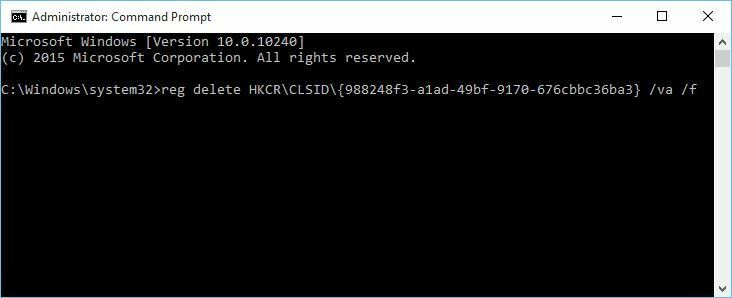
- reg διαγραφή HKCRCLSID {988248f3-a1ad-49bf-9170-676cbbc36ba3} / va / f
- Τώρα εισαγάγετε την ακόλουθη γραμμή και πατήστε Enter για να την εκτελέσετε:
- netcfg -v -u dni_dne
- netcfg -v -u dni_dne
- ΚλείσεΓραμμή εντολώνκαι επανεκκινήστε τον υπολογιστή σας.
4. Επαναφορά TCP / IP
- Εκκίνηση γραμμής εντολών (Διαχειριστής)
- Εισαγάγετε τις ακόλουθες γραμμές και πατήστε Enter μετά από κάθε μία.
- Επαναφορά netsh int ip
- Το netsh int tcp απενεργοποιήθηκε
- netsh int tcp set global autotuninglevel = απενεργοποιημένο
- netsh int tcp set global rss = ενεργοποιημένο
- Επανεκκινήστε τον υπολογιστή σας και το Wi-Fi λειτουργεί τώρα.
Εάν έχετε αντιμετωπίσει άλλα προβλήματα Wi-Fi μετά την αναβάθμιση σε Windows 10 Creators Update, χρησιμοποιήστε την παρακάτω ενότητα σχολίων για να μας πείτε περισσότερα σχετικά με την εμπειρία σας.
ΣΧΕΤΙΚΕΣ ιστορίες για έλεγχο
- Τρόπος εγκατάστασης των Windows 10 Creators Update με μη αυτόματο τρόπο
- Δεν είναι δυνατή η ενεργοποίηση της ενημέρωσης δημιουργών των Windows 10 [Διόρθωση]
- Τρόπος εγκατάστασης των Windows 10 Creators Update από ένα αρχείο ISO
 Εξακολουθείτε να αντιμετωπίζετε προβλήματα;Διορθώστε τα με αυτό το εργαλείο:
Εξακολουθείτε να αντιμετωπίζετε προβλήματα;Διορθώστε τα με αυτό το εργαλείο:
- Κάντε λήψη αυτού του εργαλείου επισκευής υπολογιστή βαθμολογήθηκε Μεγάλη στο TrustPilot.com (η λήψη ξεκινά από αυτήν τη σελίδα).
- Κάντε κλικ Εναρξη σάρωσης για να βρείτε ζητήματα των Windows που θα μπορούσαν να προκαλέσουν προβλήματα στον υπολογιστή.
- Κάντε κλικ Φτιάξ'τα όλα για την επίλυση προβλημάτων με τις κατοχυρωμένες τεχνολογίες (Αποκλειστική έκπτωση για τους αναγνώστες μας).
Το Restoro κατεβάστηκε από 0 αναγνώστες αυτόν τον μήνα.


